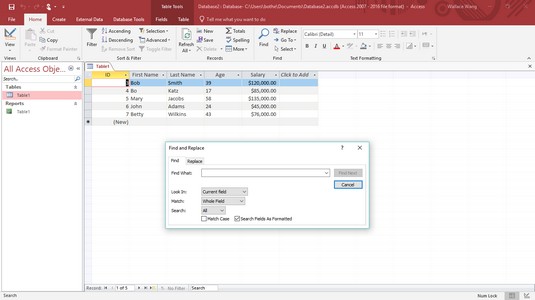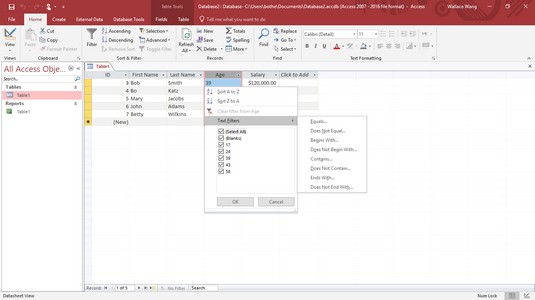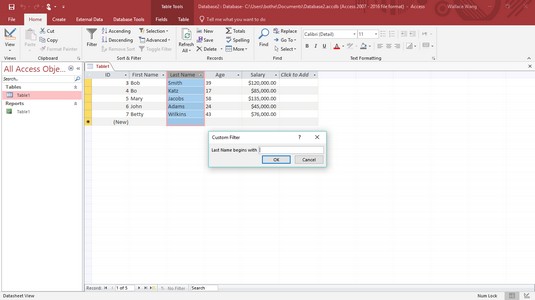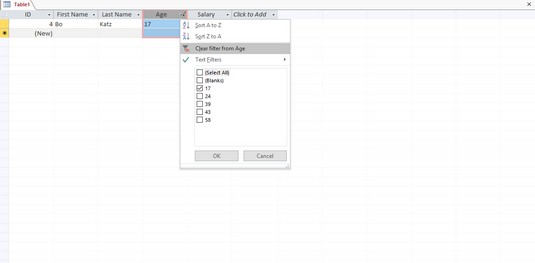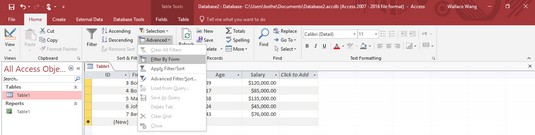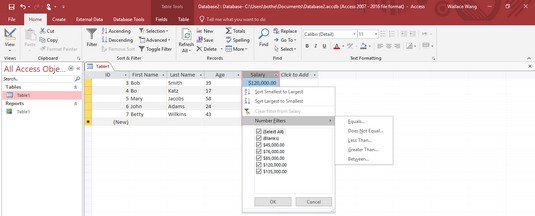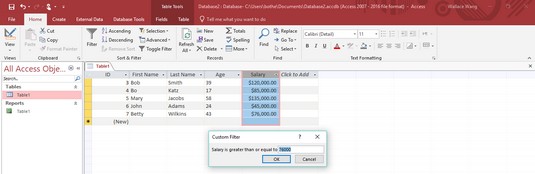A papíralapú adatbázis hasznos információ tárolására, de nem olyan hasznos, hogy újra megtalálja azokat. Az Access 2019 segítségével az információk keresése és megtalálása egyszerű. Ha ezer névjegykártyája van egy Rolodex-fájlban, mennyi időt szeretne elpazarolni egyetlen személy telefonszámának megkeresésére? Az Access 2019 esetében ez már nem aggodalomra ad okot.
Az adatbázisban való keresés elengedhetetlen ahhoz, hogy az adatok hasznosak legyenek, ezért az Access kétféleképpen kereshet az adatbázisban:
- Keressen egy adott rekordot.
- Használjon szűrőt egy vagy több olyan rekord megjelenítéséhez, amely megfelel egy adott feltételnek.
Egy adott rekord keresése az MS Accessben
A legegyszerűbb típusú keresés egy adott rekordot keres. Egy rekord kereséséhez ismernie kell legalább az egyik mezőjében tárolt adatokat, például telefonszámot vagy e-mail címet.
Minél több információt tud már, annál valószínűbb, hogy az Access megtalálja a kívánt rekordot. Ha az összes olyan rekordra keres, amely tartalmazza a Bill keresztnevet , az Access több tucat rekordot találhat. Ha csak az összes olyan rekordot keresi, amely tartalmazza a Bill keresztnevet , a Johnson vezetéknevet és Alaszka állam címét , az Access valószínűleg csak a kívánt rekordot fogja megtalálni.
Ha egy adott rekordot szeretne keresni egy Access adatbázistáblában, kövesse az alábbi lépéseket:
A képernyő bal oldalán található All Access Objects panelen kattintson duplán a keresni kívánt adatbázistábla nevére.
Az Access megjeleníti az adatbázis adatlap nézetét.
Kattintson a Kezdőlap fülre.
A Keresés csoportban kattintson a Keresés ikonra.
Megjelenik a Keresés és csere párbeszédpanel.
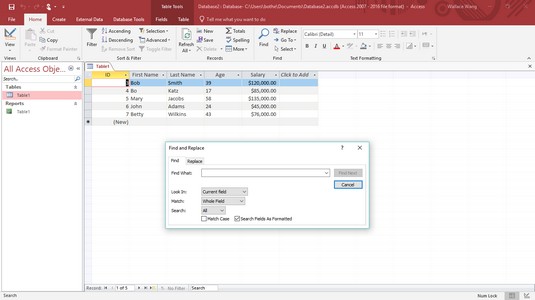
Keressen egy adott rekordot egy adatbázistáblában.
Kattintson a Keresse meg szövegmezőbe, és írja be azokat az adatokat, amelyekről tudja, hogy a keresett rekordban vannak tárolva.
Ha például meg szeretné keresni egy személy telefonszámát, de csak a személy vezetéknevét ismeri, írja be a vezetéknevet a Keresse meg szövegmezőbe.
Kattintson a Megtekintés listamezőre, és válassza az Aktuális mező vagy az Aktuális dokumentum (az összes mezőben keresés) lehetőséget.
(Opcionális) Kattintson az Egyezés listamezőre, és válasszon az alábbiak közül:
- Bármely mező: A Keresse meg szöveg a mező bármely részében megjelenhet.
- Teljes mező: A Keresse meg szöveg az egyetlen szöveg, amely a mezőben tárolódik.
- Mező kezdete: A Find What szöveg csak a mező elején lehet.
(Opcionális) Kattintson a Keresés listamezőre, és válasszon az alábbiak közül:
- Fel: Keres a rekordtól, ahol a kurzor megjelenik, egészen az adatbázistábla elejéig
- Le: Keres a rekordtól, ahol a kurzor megjelenik, lefelé az adatbázistábla végéig
- Mind: A teljes adatbázistáblában keres
Kattintson a Következő keresése lehetőségre.
Az Access kiemeli azt a mezőt, ahol a 4. lépésben beírt szöveget találja.
Ismételje meg a 8. lépést további olyan rekordok kereséséhez, amelyek tartalmazhatják a 4. lépésben beírt szöveget.
Kattintson a Mégse vagy a Bezárás gombra.
Access adatbázis szűrése
Az adatbázisban való keresés egyszerű, de kissé korlátozott, mivel egyszerre csak egyetlen rekordot kérhet le, amely megfelel a keresni kívánt szövegnek. Ha több rekordot szeretne keresni, használhat szűrőt.
Egy szűrő lehetővé teszi, hogy megmondja az Accessnek, hogy csak azokat a rekordokat jelenítse meg, amelyek megfelelnek bizonyos feltételeknek, például minden olyan rekordot, amely évente több mint 200 000 dollárt keres, jelenleg házas, a nevadai Las Vegasban él, és két vagy több macskával rendelkezik.
Egy adatbázistábla szűréséhez meg kell adnia az Accessnek, hogy melyik mezőt vagy mezőket használja szűrőként, majd meg kell határoznia a szűrő feltételeit. Ha például úgy szeretné szűrni az adatbázistáblát, hogy csak a legalább 65 éves személyek nevét tartalmazó rekordokat lássa, szűrje ki az Életkor mezőt, és állítsa a feltételt 65-nél nagyobb vagy egyenlő értékre.
A szűrés egyszerűen elrejti az összes olyan rekordot az adatbázistáblában, amely nem felel meg a feltételeknek. A szűrés nem törli és nem törli a rekordokat.
Pontos egyezés használata egy szűrőhöz az Access 2019-ben
A legegyszerűbb szűrési feltétel pontos egyezést keres. Amikor egy mezőt pontos egyezés alapján szűr, azt mondja az Accessnek: „Csak azokat a rekordokat szeretném látni, amelyek az adott mezőben ezt a konkrét adattömeget tartalmazzák.” A pontos egyezés szűrő használatával például csak azokat a rekordokat jelenítheti meg, amelyek az Állapot mezőben tartalmazzák a CA-t.
Egy adatbázistábla szűréséhez kövesse az alábbi lépéseket:
A képernyő bal oldalán található All Access Objects panelen kattintson duplán a szűrni kívánt adatbázistábla nevére.
Az Access megjeleníti az adatbázis adatlap nézetét.
Kattintson a Kezdőlap fülre.
Kattintson arra a mezőre (oszlopra), amelyet szűrőként szeretne használni.
A Rendezés és szűrés csoportban kattintson a Szűrő ikonra.
Megjelenik egy előugró menü. Te is tudod
- Jelölje be vagy törölje a jelölőnégyzeteket ebből a menüből.
- A nagyobb rugalmasság érdekében folytassa az 5–7. lépésekkel.
Válassza a Szövegszűrők lehetőséget.
Megjelenik egy almenü.
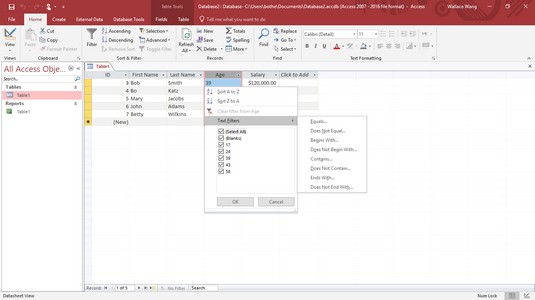
A Szűrő előugró menü lehetővé teszi egy adott mező feltételeinek megadását.
Válasszon egy szűrőbeállítást, például Egyenlő, Kezdődik vagy Tartalmaz.
Megjelenik az Egyéni szűrő párbeszédpanel.
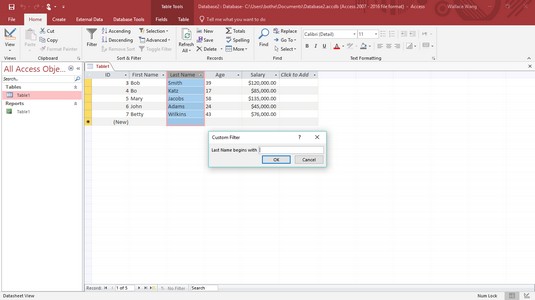
Az Egyéni szűrő párbeszédpanel lehetővé teszi a szűrési feltételek további finomítását.
Írja be a keresni kívánt adatokat, majd kattintson az OK gombra.
Az Access megjeleníti a szűrt adatokat, és egy szűrőikon jelenik meg az oszlop fejlécében. Az Access megjegyzi a szűrőbeállításokat. Ha törölni szeretné a szűrőt, kattintson a szűrő ikonra az oszlop fejlécében; Amikor megjelenik egy előugró menü, válassza a Szűrő törlése lehetőséget.
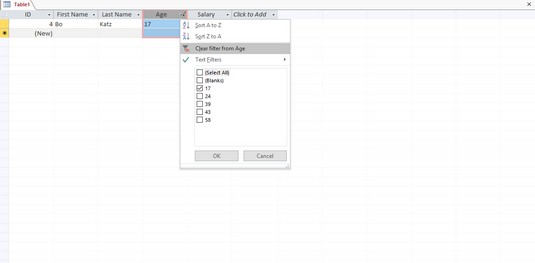
Egy oszlopfejlécből törölheti a szűrőt.
Az adatbázistábla összes adatának megtekintéséhez kattintson a Kezdőlap fülre. Ezután a Rendezés és szűrés csoportban kattintson a Szűrő átváltása ikonra.
Access adatbázisok szűrése űrlap szerint
Az egyik probléma a szűrők adatlap nézetben történő meghatározásával az, hogy az adatbázistábla összes rekordja összezavarja a képernyőt. A probléma elkerülése érdekében az Access lehetővé teszi szűrők meghatározását egy űrlap használatával, amely alapvetően egy üres rekordot jelenít meg, így rákattinthat azokra a mezőkre, amelyeket az adatbázistáblázat szűrésére kíván használni.
A szűrő űrlap szerinti meghatározásához kövesse az alábbi lépéseket:
A képernyő bal oldalán található All Access Objects panelen kattintson duplán a szűrni kívánt adatbázistábla nevére.
Az Access megjeleníti az adatbázis adatlap nézetét.
Kattintson a Kezdőlap fülre.
A Rendezés és szűrés csoportban kattintson a Speciális ikonra.
Megjelenik egy legördülő menü.
Válassza a Szűrés űrlap szerint lehetőséget.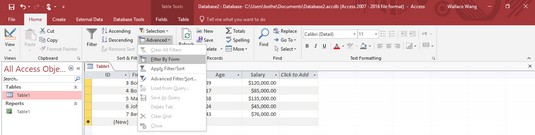
A Speciális előugró menü lehetővé teszi egy adott mező feltételeinek megadását.
Az Access üres rekordot jelenít meg.
Kattintson bármelyik mezőre, majd írja be a szűrni kívánt adatokat, például a vezetéknevet.
A Rendezés és szűrés csoportban kattintson a Speciális ikonra, majd kattintson a Szűrő/rendezés alkalmazása lehetőségre.
Az Access megjeleníti az adatbázistábla szűrt nézetét.
A Szűrő átváltása ikonra kattintva újra megtekintheti az adatbázistáblázat összes adatát.
Szűrési feltételek használata az Access 2019-ben
Hasznos lehet egy mezőben pontos egyezést keresni, de néha érdemes olyan rekordokat látni, amelyek megfelelnek bizonyos feltételeknek, például megkeresheti mindenki nevét, akinek a fizetése meghaladja az évi 50 000 dollárt. A pontos egyezés szerinti szűrés helyett meg kell határozni a szűrési feltételeket.
Az egyes mezőkben tárolt adatok típusa határozza meg a létrehozható feltételek típusát. A mezőkben tárolt adatok három gyakori típusa a szöveg, a számok és a dátumok, amelyeket különböző módon szűrhet.
A szöveges adatok szűrésének általános feltételei
| Szűrési kritériumok |
Leírás |
| Egyenlő |
A mezőnek pontosan meg kell egyeznie a szűrő szövegével. |
| Nem egyenlő |
A mező nem egyezhet a szűrő szövegével. |
| Ezzel kezdődik |
A mezőnek a szűrőszöveggel kell kezdődnie. |
| Nem azzal kezdődik |
A mező nem kezdődhet a szűrőszöveggel. |
| Tartalmaz |
A mezőnek tartalmaznia kell a szűrő szövegét. |
| Nem tartalmaz |
A mező nem tartalmazhatja a szűrőszöveg egyetlen részét sem. |
| Végződik |
A mező a szűrőszöveggel végződik. |
| Nem ér véget |
A mező nem ér véget a szűrőszöveggel. |
A numerikus adatok szűrésének általános feltételei
| Szűrési kritériumok |
Leírás |
| Egyenlő |
A mezőnek meg kell egyeznie a szűrőszámmal. |
| Nem egyenlő |
A mező nem egyenlő a szűrőszámmal. |
| Kevesebb, mint vagy egyenlő |
A mezőnek a szűrő számánál kisebb vagy azzal egyenlő számot kell tartalmaznia. |
| Nagyobb vagy egyenlő |
A mezőnek a szűrő számánál nagyobb vagy azzal egyenlő számot kell tartalmaznia. |
| Között |
A mezőnek olyan számot kell tartalmaznia, amely két szűrőszám közé esik. |
A dátumok szűrésének általános kritériumai
| Szűrési kritériumok |
Leírás |
| Egyenlő |
A mezőnek meg kell egyeznie a szűrési dátummal. |
| Nem egyenlő |
A mező nem egyezhet meg a szűrési dátummal. |
| Rajta vagy előtte |
A mező dátumának egyenlőnek vagy korábbinak kell lennie a szűrési dátummal. |
| On vagy After |
A mező dátumának egyenlőnek vagy későbbinek kell lennie a szűrési dátummal. |
A szűrőfeltételek létrehozásához kövesse az alábbi lépéseket:
A képernyő bal oldalán található All Access Objects panelen kattintson duplán a szűrni kívánt adatbázistábla nevére.
Az Access megjeleníti az adatbázis adatlap nézetét.
Kattintson a Kezdőlap fülre.
Kattintson arra a mezőre (oszlopra), amelyet szűrőként szeretne használni.
A Rendezés és szűrés csoportban kattintson a Szűrő ikonra.
Megjelenik egy előugró menü.
Válassza a Szűrők lehetőséget, például Szövegszűrők vagy Számszűrők.
Megjelenik a szűrőbeállítások almenüje.
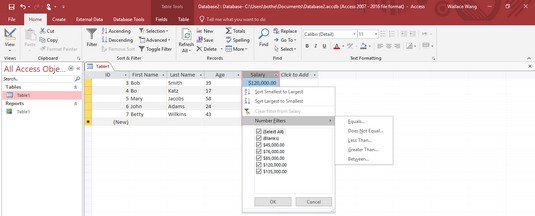
The Filter pop-up menu lets you specify the criteria for a specific field.
Click a filter option, such as Between or Less Than.
The Custom Filter dialog box appears. The Custom Filter dialog box contains the name of your filter option, such as Between Numbers or Less Than.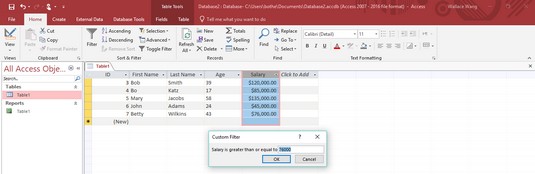
Type a value for your filter criteria.
Type one or more values in each text box in the Custom Filter dialog box, and then click OK.
Access filters your database table according to your criteria.
Repeat Steps 5 through 7 for each additional filter you want to add.
You can click the Toggle Filter icon again to view all the data in your database table.
Clearing a filter in Access 2019
When you apply a filter to a database table, you see only those records that match that filter. Access displays a Filtered message at the bottom of the screen to let you know when you’re looking at a filtered database table.
To remove a filter so you can see all the records, choose one of the following:
- Click the Toggle Filter icon in the Sort & Filter group.
- Click the Filtered or Unfiltered button on the status bar near the bottom of the screen.
Access temporarily turns off any filters so you can see all the information stored in your database table.
When you choose the Save command (Ctrl+S) to save a database table, Access also saves your last filter. The next time you open that database table, you’ll be able to use the last filter you created. If you want to save multiple filters, you’ll have to save them as a query.
További információkért tekintse meg ezeket a praktikus Access billentyűparancsokat .